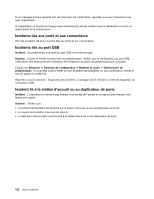Lenovo ThinkPad T430 (English) User Guide - Page 176
Incidents liés à l'interrupteur d'alimentation, Incidents liés à l'amorçage
 |
View all Lenovo ThinkPad T430 manuals
Add to My Manuals
Save this manual to your list of manuals |
Page 176 highlights
4. Vérifiez la source d'alimentation fonctionne en connectant un autre périphérique à la prise. 5. Retirez l'ordinateur du ThinkPad Port Replicator ou de la station d'accueil. Voir « Déconnexion du duplicateur de ports ou de la station d'accueil ThinkPad » à la page 112. 6. Retirez tous les périphériques, puis testez l'alimentation système en connectant le minimum de périphériques. a. Débranchez le boîtier d'alimentation ainsi que tous les câbles de l'ordinateur. b. Rabattez l'écran de l'ordinateur et retournez ce dernier. c. Retirez la batterie, le module de mémoire, les cartes mini-PCI Express, le périphérique Ultrabay, l'unité de disque dur, l'unité SSD ou l'unité SSD mSATA. Voir Chapitre 6 « Remplacement de périphériques » à la page 73. d. Attendez 30 secondes, puis réinstallez le module de mémoire et la batterie ou le boîtier d'alimentation en état de marche pour tester d'abord l'ordinateur avec le minimum de périphériques connectés. e. Réinstallez un par un les périphériques retirés lors des étapes précédentes. Si votre ordinateur ne fonctionne pas lorsqu'il est sur batterie, vérifiez les points suivants : 1. Retirez et réinstallez la batterie pour vérifier qu'elle est connectée correctement. Voir « Remplacement de la batterie » à la page 73. 2. Permutez les batteries avec un autre modèle similaire, le cas échéant. Si un modèle similaire de ThinkPad est disponible, vérifiez que la batterie fonctionne dans un autre ordinateur et que la batterie de l'autre modèle fonctionne dans cet ordinateur. 3. Vérifiez le voyant d'état de la batterie. Voir « Voyants d'état de l'alimentation » à la page 9. Normalement, le voyant d'état de la batterie s'allume lorsque la batterie est installée et que l'ordinateur est sous tension, ou que le boîtier d'alimentation est connecté et que la batterie est en cours de chargement. Ce voyant peut clignoter ou s'allumer en orange ou vert en fonction de l'état de la batterie. Incidents liés à l'interrupteur d'alimentation Incident : Le système ne répond pas et vous ne parvenez pas à mettre l'ordinateur hors tension. Solution : Mettez l'ordinateur hors tension en appuyant sur l'interrupteur d'alimentation et en le maintenant enfoncé pendant au moins 4 secondes. Si le système ne se réinitialise pas, retirez le boîtier d'alimentation et la batterie. Incidents liés à l'amorçage Imprimez dès maintenant ces instructions et conservez-les à portée de votre ordinateur pour vous y reporter ultérieurement. Si vous recevez un message d'erreur avant le chargement du système d'exploitation, vérifiez le point suivant : • Si vous recevez un message d'erreur avant le chargement du système d'exploitation, exécutez les interventions appropriées pour les messages d'erreur à la mise sous tension (POST). Voir « Messages d'erreur » à la page 145. Si vous recevez un message d'erreur pendant que le système d'exploitation charge la configuration du bureau à la fin de l'autotest à la mise sous tension (POST), vérifiez les points suivants : 1. Accédez au site Web de support Lenovo à l'adresse suivante : http://www.lenovo.com/support et recherchez le message d'erreur. 2. Accédez à la page d'accueil de la Base de connaissances Microsoft à l'adresse suivante : http://support.microsoft.com/ et recherchez le message d'erreur. 158 Guide d'utilisation